Já imaginou ter em mãos dados mensuráveis sobre o sucesso das estratégias publicitárias de anúncios do seu negócio? Se você sente falta de uma solução que ajuda a entender como o seu público reage e funciona, agora pode contar com o Pixel do Facebook!
O Pixel do FaceBook é um trecho de código que você copia e cola no HTML do seu site, Landing Page ou página de blog. O objetivo é registrar as ações que o usuário realiza na página, como, por exemplo, fazer uma pesquisa, adicionar um item ao carrinho ou realizar uma compra.
Dessa forma, o Pixel do Facebook armazena dados que podem ser explorados, de forma mais assertiva, em diversas ações e estratégias do seu negócio! Alguns exemplos são:
- Gerar mais vendas, alcançando pessoas propensas a realizarem uma compra (Público Personalizado)
- Conquistar novos clientes, atingindo pessoas com comportamentos parecidos ao dos seus clientes (Públicos Semelhantes)
- Mensurar resultados, estudando o comportamento do público ao visualizar seu anúncio e entregando-o para pessoas mais propensas a realizar determinadas ações.
Mas atenção: para usufruir todas as vantagens do Pixel do Facebook, é necessário que você tenha um site que aceite o código JavaScript nas páginas desejadas. Assim, torna-se possível utilizar o recurso de rastreamento de dados.
Sucesso que pode ser seu
Se você ainda não conseguiu entender o que é o Pixel do Facebook e como ele pode ajudar o seu negócio, vamos apresentar um importante case de sucesso divulgado pela Meta, a empresa controladora de redes como o Facebook e o Instagram.
O e-commerce de itens decorativos Wevans, em parceria com a agência Brand Up, combinou o Pixel com a API de Conversões para otimizar sua campanha de performance. O objetivo era alcançar novos públicos, apresentando seu catálogo de produtos para potenciais clientes interessados em decoração de baixo custo.
Com a ajuda da API de Conversões, foi possível cruzar informações que traziam dados reais sobre a taxa de conversões dos anúncios, como pedidos faturados, por exemplo. Assim, a Wevans conseguiu otimizar suas campanhas ao entender qual tipo de público estava convertendo após os pedidos no site.
Com anúncios dinâmicos em formato carrossel, foi possível apresentar a vitrine da loja nas redes sociais. Ao adotar o Pixel do Facebook para entender a jornada do cliente e aliar a API de Conversões para validar as conversões geradas, a Wevans alcançou ótimos resultados em retorno do investimento e em compras. Confira:
- 2,51x de retorno incremental sobre o investimento em mídia
- 60% de taxa de compra incremental
- 63% de taxa de adições ao carrinho incrementais
- 76% de taxa de visualizações de conteúdo incrementais
Inclusive, separamos duas dicas de conteúdos essenciais para você criar anúncios mais atrativos nas suas redes sociais:
>> Descubra como fazer um anúncio no Instagram
>> Saiba como fazer um anúncio no Facebook em apenas 6 passos.
Bom, depois de conhecer todos esses benefícios, você deve estar se perguntando como configurar Pixel do Facebook para o seu negócio, certo? Nesse momento, é essencial contar com uma parceria focada em entregar os melhores resultados para a sua empresa.
É por isso que o UOL Meu Negócio está aqui para te ajudar! Separamos um conteúdo especial, com o passo a passo para você entender como ativar o Pixel do Facebook e garantir todas as vantagens dessa poderosa ferramenta analítica. Confira!
Como criar o Pixel do Facebook
Há um certo medo e você pode se sentir incapaz de configurar essa ferramenta quando se depara com o termo “programação”. No entanto, garantimos que o processo para criar o Pixel do Facebook não é um bicho de sete cabeças!
Por isso, separamos um passo a passo didático para você ativar esse recurso. Apenas reforçamos que, antes de começar o processo, é necessário verificar se é possível gerenciar e atualizar o código do seu site.
Pronto para começar? Então confira as nossas dicas:
- Gerenciador de Eventos
Comece acessando o Gerenciador de Eventos e clique em “Conectar Fonte de Dados” no menu ao lado esquerdo da tela (como mostra a imagem abaixo):
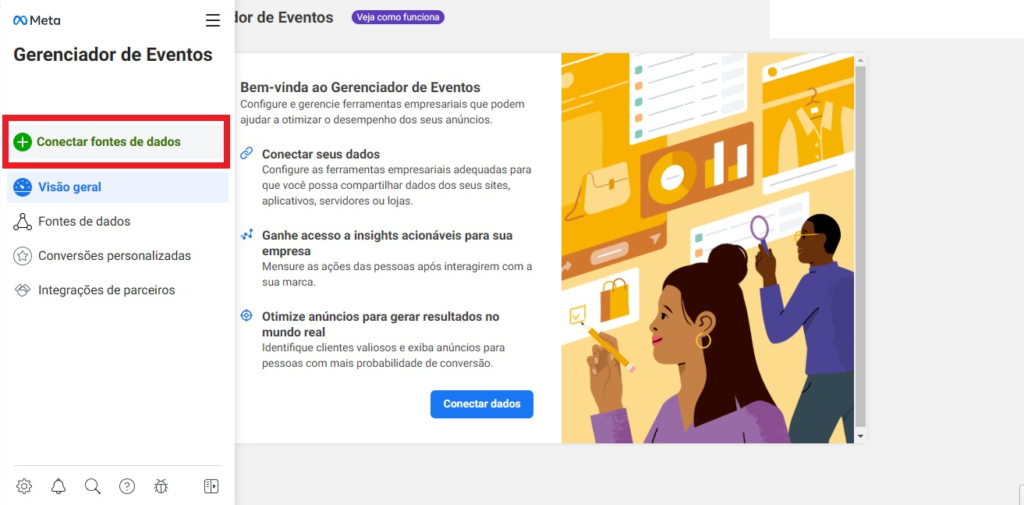
- Conectar fontes de dados
Uma caixa com quatro opções será aberta. Você deve selecionar o item “Web” e clicar no botão “Conectar”.
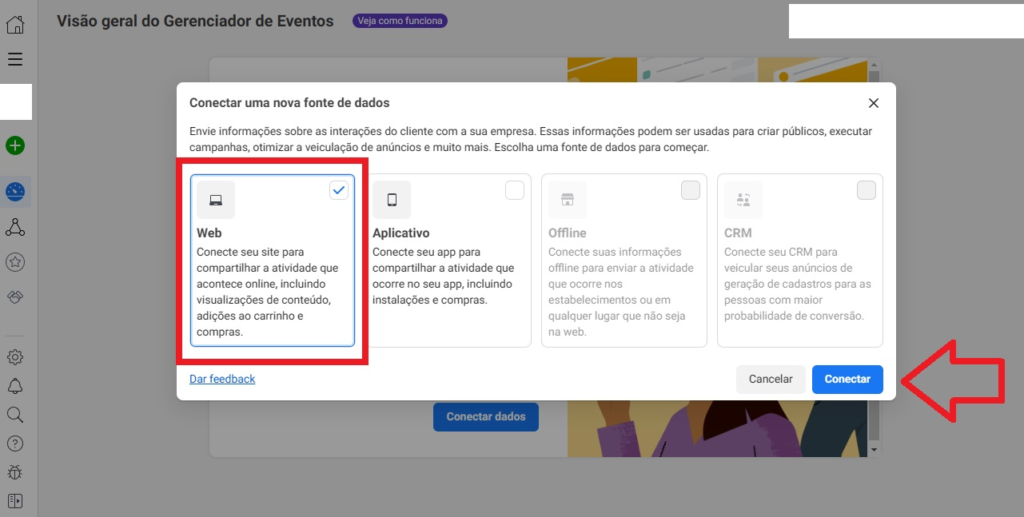
- Criar nome do pixel
Uma nova caixa será aberta para você criar um nome para o pixel. Lembre-se de definir um título que identifique facilmente o seu negócio. Feito isso, clique em “Criar pixel”.
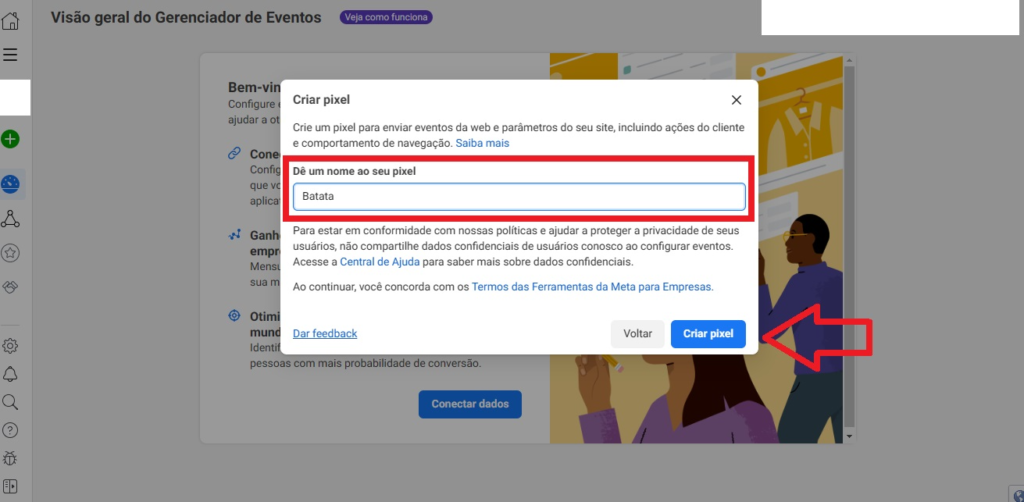
- Inserir a URL do seu site
Agora, você deve inserir a URL do seu site para encontrar opções fáceis de configurar. Assim que incluir o domínio, clique em “Verificar”. Quando a verificação for concluída, você estará apto a seguir com o processo. Clique em “Avançar”.
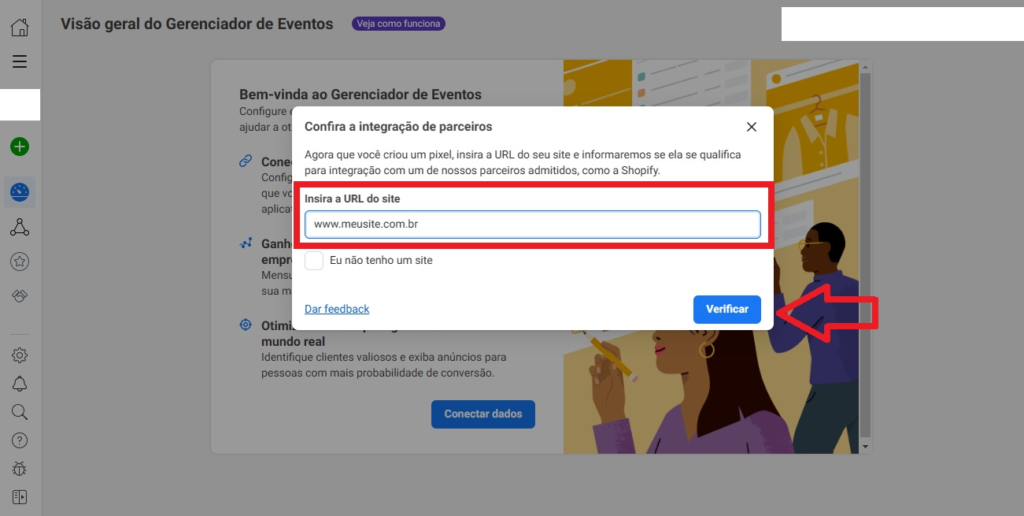
- Escolha como quer conectar o seu site
Depois de criar o Pixel do Facebook, você deve selecionar uma opção para a instalação do código pixel nas páginas que deseja monitorar. Você pode escolher entre a opção com a API de conversões e outra somente com o Pixel do Facebook. Após selecionar a opção desejada, clique em “Avançar”.

Ao final desse processo, você terá em mãos o trecho de código do seu Pixel do Facebook.
Como instalar o pixel do facebook no meu site
Existem três formas de inserir o código do Pixel do Facebook no seu site. A seguir, você confere detalhes de como realizar cada operação. Confira:
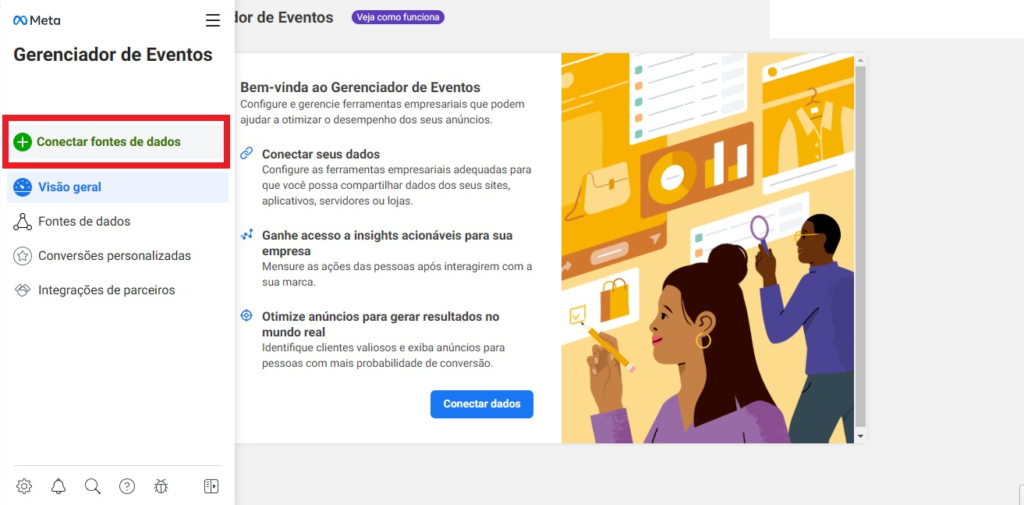
Manualmente
A primeira opção é inserir o pixel manualmente. Se essa é a opção que melhor encaixa no seu negócio, siga o passo a passo:
- Acesse o Gerenciador de Eventos
- Clique em “Fonte de Dados” na barra lateral esquerda
- Selecione o pixel que você deseja configurar
- Clique em “Continuar a Configuração do pixel”
- Selecione a opção “Instalar o código manualmente”
- Copie o código pixel
- Encontre o cabeçalho do seu site ou localize o modelo de cabeçalho no CMS ou na plataforma da web
- Cole o código de base na parte inferior da seção de cabeçalho, logo acima da tag “head” de encerramento
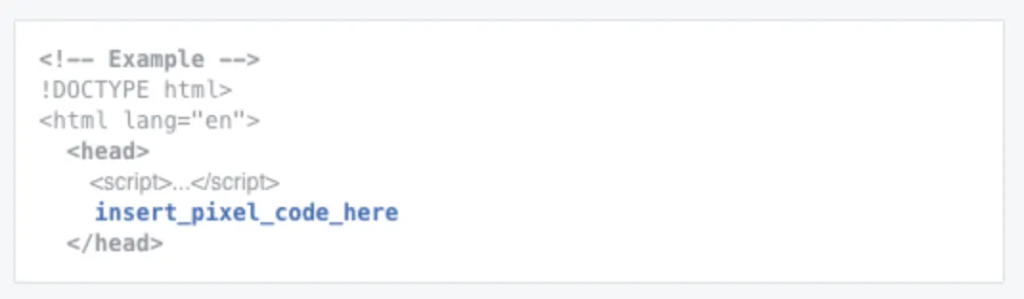
- Clique em “Continuar”
- Opcional: ative a Correspondência avançada automática e verifique as informações do cliente que você deseja enviar (depois clique em “Continuar”)
- Adicione eventos usando a Ferramenta de configuração de eventos ou adicionando manualmente o código ao seu site.
Ferramenta de configuração de eventos
Você pode selecionar a opção de abrir a ferramenta de configuração de eventos para adicionar eventos e parâmetros sem códigos adicionais. Para saber mais, siga as instruções na tela para adicionar eventos ao seu site ou clique aqui.
Usar uma integração de parceiros
Você também pode instalar o Pixel através de uma integração que simplifica o processo. Para isso, siga estes passos:
- Acesse o Gerenciador de Eventos
- Clique em “Fonte de Dados” na barra lateral esquerda
- Selecione o pixel que você deseja configurar
- Clique em “Continuar a Configuração do pixel”
- Selecione a opção “Procurar parceiro”
- Selecione um parceiro na lista
- Siga as instruções de configuração na tela
Saiba mais sobre os benefícios de usar integrações de parceiros para configurar o seu Pixel do Facebook clicando aqui. Caso não encontre nenhuma opção com a sua plataforma de hospedagem, confira outras duas maneiras de configurar o pixel.
Instruções por e-mail
Se outra pessoa é responsável por atualizar o código no seu site, siga estas etapas para enviar as instruções de configuração de Pixel da Meta para o email dela.
- Acesse o Gerenciador de Eventos
- Clique em “Fonte de Dados” na barra lateral esquerda
- Selecione o pixel que você deseja configurar
- Clique em “Continuar a Configuração do pixel”
- Clique em “Enviar instruções por email”
- Digite o endereço de email do destinatário
- Clique em “Enviar”.
Ferramentas de configuração de eventos
Após adicionar o pixel no seu site ou em suas páginas, você pode configurar eventos para mensurar as ações que lhe interessam, como a realização de uma compra, por exemplo, sem a necessidade de códigos adicionais. É possível fazer isso instalando o código manualmente ou usando a ferramenta de configuração de eventos.
É importante que, ao final de qualquer um desses processos, verificar se o seu Pixel do Facebook está funcionando corretamente. Para isso, a Meta separou boas práticas que podem te ajudar nesse processo. Saiba mais clicando aqui.
Conte com o UOL Meu Negócio para garantir todas as vantagens do Pixel do Facebook
Quer todas as vantagens do Pixel do Facebook para o seu negócio, mas ainda não tem um site? Calma que podemos te ajudar! Crie sua Loja VirtUOL em poucas horas e realize vendas 100% seguras e com total credibilidade!
Conte também com o UOL Anúncios para destacar a sua marca em alguns dos sites mais acessados do país!
Com essas duas facilidades que só o UOL tem, garantimos um posicionamento ainda mais sólido para a sua empresa no digital.
Descubra mais sobre o assunto em outros materiais disponíveis no blog:
>> Tire todas as suas dúvidas sobre a Loja VirtUOL!
>> Conheça as novas funcionalidades do UOL Anúncios!
>> Como vender pelo Facebook e Instagram com sua Loja Virtual!
